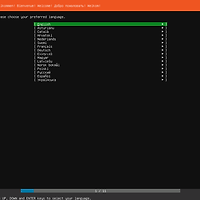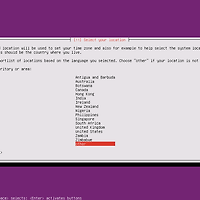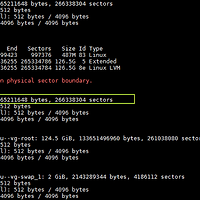국내에서 인기가 많은 CentOS를 Hyper-V에 설치하는 방법입니다.
현재 최신 버전인 CentOS 7 1611의 설치 과정입니다.
1. 2세대 VM 생성
2세대 VM 생성 과정은 우분투 16.04 설치 과정과 동일합니다.
2017/08/31 - [IT/Linux] - [UBUNTU] Hyper-V에 우분투 서버 16.04 설치 방법
해당 링크의 2세대 VM 생성 과정을 순서대로 진행하면 됩니다.
물론 ISO 이미지는 CentOS 7의 것을 사용하고 가상 컴퓨터의 이름도 적절히 만들어 줍니다.
VM의 요약 정보가 대략 이런 식이면 됩니다.
2세대 VM으로 정상적으로 설치하려면 보안 부팅 설정을 변경해야 됩니다.
VM을 목록에서 선택하고 마우스 오른쪽 메뉴에서 설정을 실행합니다.
반드시 Microsoft UEFI 인증 기관으로 선택해야 설치가 진행됩니다.
이 작업은 다음 파워셀 명령으로 대신할 수 있습니다.
Set-VMFirmware "CentOS_7_x64_1611" -SecureBootTemplate MicrosoftUEFICertificateAuthority
필요하면 프로세서 부분에서 가상 프로세서의 수를 늘려서 성능을 올려줍니다.
전체 작업이 완료되면 VM을 작동시키고 설치를 진행합니다.
2. CentOS 7 설치
CentOS 설치를 위해서 차례대로 진행하면 됩니다.
미디어를 검사할 필요가 없다면 Install CentOS Linux 7을 선택합니다.
가운데의 Test this media & install CentOS Linux 7을 선택하면 검증 과정이 추가됩니다.
설치 과정에서 사용할 언어를 선택하는데 기본 설정인 English > English (United States)로 진행합니다.
우측 하단의 Continue 버튼을 누르고 진행합니다.
먼저 좌측 하단의 NETWORK & HOST NAME을 선택합니다.
우측 상단의 스위치를 ON 상태로 변경하고 좌측 하단의 호스트네임(Host name)에 이름을 입력합니다.
호스트네임 반영을 위해 Apply를 누르고 좌측 상단의 Done을 눌러서 빠져 나옵니다.
시간 설정을 위해 DATE & TIME으로 이동합니다.
지역 설정에서 Asia > Seoul을 선택하고 Network Time을 켜면 시간이 자동으로 설정됩니다.
다음으로 디스크 파티션 구성을 위해 INSTALLATION DESTINAON을 선택합니다.
디스크를 선택하고 기본 설정(Automatically configure partitioning)으로 두면 됩니다.
필요하면 직접 파티션 설정을 진행할 수 있습니다.
키보드 설정으로 이동해서 필요한 키보드 레이아웃을 선택합니다.
한글을 사용하려면 Korean을 추가(+버튼)하고 영문 키보드를 삭제하면 됩니다.
보안 정책을 필요에 따라 선택하면 되는데 Default가 기본 설정입니다.
기본 설정을 그냥 사용하면 됩니다.
소프트웨어 선택을 통해 기본적으로 설치되는 소프트웨어를 쉽게 선택할 수 있습니다.
좌측의 Base Environment에서 원하는 것을 선택하고 우측에서 필요한 것을 체크하면 설치됩니다.
목록에서 Server with GUI를 선택하면 GUI 버전으로 설치됩니다.
언어는 LANGUAGE SUPPORT에서 수정이 가능한데 영어(English (United Stated))로 설치하겠습니다.
커널 크래시가 발생했을 때 KDUMP가 활성화되있으면 덤프가 생성됩니다.
기본값이 활성화 상태인데 그대로 두면 됩니다.
설정을 완료하면 Begin Installation 버튼을 눌러 설치를 진행하면 됩니다.
설치가 진행될 때 루트 계정의 비밀번호를 설정할 수 있습니다.
동일한 비밀번호를 양 쪽에 입력하면 됩니다.
추가로 사용자를 생성하고 Make this user administrator를 선택해서 관리자 계정으로 사용합니다.
비밀번호를 입력하고 Advanced에서 그룹 추가 등을 지정할 수 있습니다.
설치가 완료되면 우측 하단의 Reboot 버튼을 누르면 됩니다.
계정 정보를 입력해서 로그인하면 설치가 완료됩니다.
'IT > Linux' 카테고리의 다른 글
| [Ubuntu] 우분투 18.04에서 윈도우 공유 폴더(CIFS) 마운트 (0) | 2018.10.22 |
|---|---|
| [Ubuntu] Hyper-V에 우분투 서버 18.04 설치 방법 (0) | 2018.08.24 |
| [Ubuntu] Hyper-V에 우분투 서버 16.04 설치 방법 (0) | 2017.08.31 |
| [Ubuntu] 추가 하드디스크 마운트 방법 (0) | 2016.11.30 |
| [Ubuntu] 터미널 프롬프트(Bash Shell) 색상 변경 (0) | 2016.11.29 |